This post is also available in: English
O Mozilla Thunderbird é uma escolha inteligente como cliente de e-mail, um software feito para facilitar o gerenciamento de e-mail no dia a dia. Uma boa alternativa ao famoso Microsoft Outlook. Se estiver usando ele como cliente de email principal, vai querer adicionar uma bela assinatura de e-mail nas mensagens enviadas, e nesse tutorial vamos fazer um passo a passo de como fazer.
Como adicionar assinatura de e-mail no Thunderbird
Um pouco diferente de outras formas de colar a assinatura de e-mail. No Thunderbird é preciso colar o código HTML da assinatura de e-mail, nada muito difícil. Vamos fazer o passo a passo das etapas.
Com o programa de e-mail Thunderbird aberto, vá para a parte de Configurações da conta de e-mail, como pode ser visto na imagem abaixo:
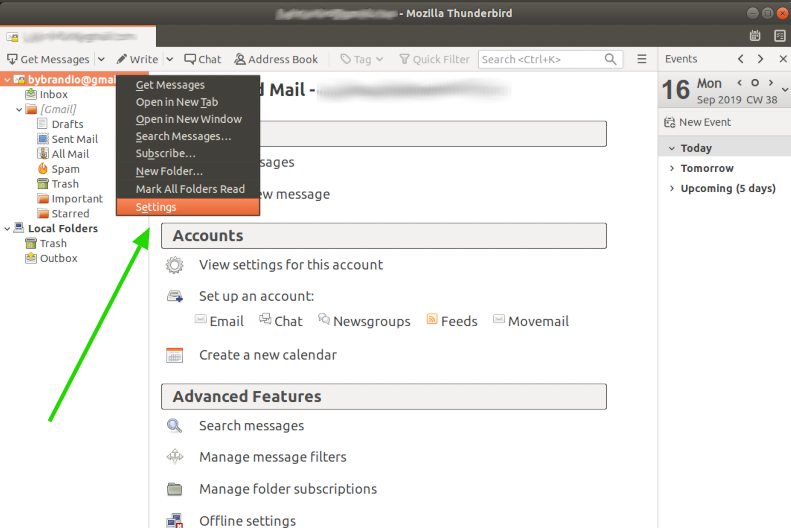
Com a caixa de configurações aberto, visite a parte de Texto da Assinatura, é nessa parte que você deve colocar o código HTML da sua assinatura de e-mail, e não o conteúdo visual dela.
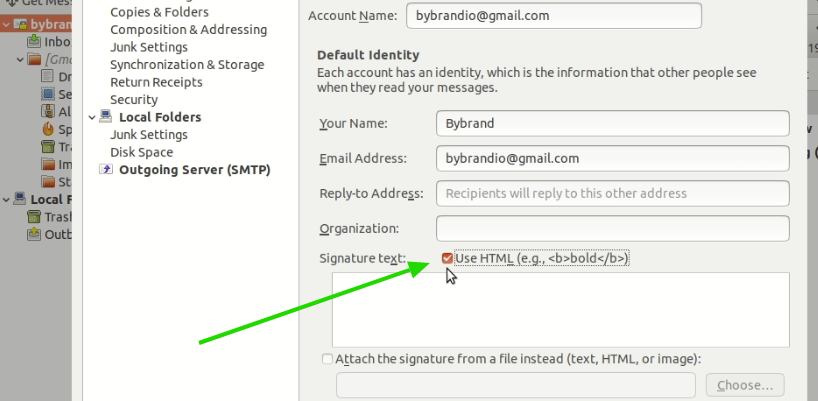
Vamos fazer o processo em vídeo para entender melhor.
Mas antes, não esqueça de marca a opção Usar HTML, como pode ser visto na imagem exemplo acima. Depois desse processo, está pronto! Basta enviar uma mensagem de teste para ver como está se saindo.
Você também pode querer saber:
Visualizando bordas tracejadas no compor e-mail
Você pode perceber no vídeo acima, que ao escrever uma nova mensagem no Thunderbird, é exibido bordas tracejadas ao redor da assinatura de e-mail. Essa é uma configuração definitiva do cliente de e-mail, e não tem como alterar.
A noticia boa é que, ao enviar um e-mail, essas bordas não são exibidas para seu cliente, ou seja para quem abre a sua mensagem de e-mail.
Vídeo tutorial
Como prometido, aqui está um vídeo tutorial completo de todas as etapas descrita acima.
Por fim. Qualquer dúvida ou dificuldade no processo de colar assinatura de e-mail no Thunderbird, por favor, escreva para o nosso suporte.
